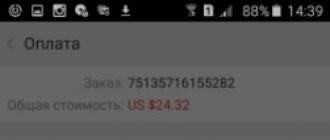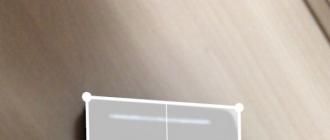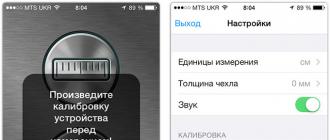Oui, vous avez bien entendu - sur les appareils créés sur Base Android, il y a mode sans échec... Pourquoi est-ce nécessaire ? Par exemple, vous avez installé une application et après cela, votre smartphone ou votre tablette a cessé de fonctionner correctement. En mode sans échec, vous pouvez non seulement vous assurer que le problème est dans l'application (lorsque l'appareil démarre, il ne démarre pas applications tierces), mais aussi le supprimer.
Comment entrer en mode sans échec sur Android ?
Montrons d'abord un exemple sur Android stock (version 4.4).
Appuyez sur le bouton marche/arrêt de l'appareil jusqu'à ce qu'un menu apparaisse à l'écran, comme indiqué sur la capture d'écran.

Nous tapons sur "Éteindre l'alimentation" (ou "Éteindre") et maintenons votre doigt dans cette position pendant environ une seconde, après quoi un signe apparaîtra à l'écran, symbolisant la transition vers le mode sans échec. Dans notre cas, il n'y a aucun signe, un message apparaît immédiatement indiquant que l'appareil va être redémarré. Cliquez sur OK.

L'appareil redémarrera et démarrera déjà en mode sans échec, comme indiqué par l'inscription correspondante en bas de l'écran. À propos, vous remarquerez peut-être à quel point votre appareil est devenu plus rapide.

En ce qui concerne les appareils avec d'autres lanceurs, le processus d'activation du mode sans échec peut être légèrement différent, mais cela est rare. Autre exemple - basé sur Samsung Galaxy.
Éteignez l'appareil d'une manière standard... Nous le lançons et dès que l'icône Samsung apparaît à l'écran, appuyez sur le bouton de réduction du volume (bas) et maintenez-le enfoncé jusqu'à ce que le bureau soit chargé.

Comme dans le premier cas, dans le coin inférieur gauche, vous verrez l'inscription "Mode sans échec".

Comment supprimer le mode sans échec sur Android ?
Pour quitter le mode sans échec, appuyez sur le bouton d'alimentation, puis dans le menu qui apparaît à l'écran, appuyez sur "Redémarrer". S'il n'y a pas un tel élément, cliquez sur "Éteindre l'alimentation".

Une fois le gadget éteint, allumez-le et ne faites rien. En d'autres termes, il vous suffit de redémarrer votre appareil. Notez cependant que cela ne fonctionne pas dans certains cas.
Si nous parlons du même Samsung Galaxy, vous devez éteindre votre smartphone de la manière standard - en appuyant sur le bouton "Éteindre".

L'appareil sera éteint. Ensuite, allumez-le et dès que le logo Samsung apparaît, appuyez sur la touche d'augmentation du volume et maintenez-la enfoncée jusqu'à ce que le bureau se charge.

Comme vous pouvez le voir, l'inscription "Mode sans échec" a disparu.

Il existe une autre option. Il y a un bouton d'arrêt du robinet dans le menu que vous pouvez voir dans l'obturateur Mode sans échec(Ouvrir) (désactiver le mode sans échec). Clique dessus.

Confirmez ensuite l'action en cliquant sur le bouton du même nom.

L'appareil redémarrera normalement.
Sinon, comment pouvez-vous désactiver le mode sans échec ?
- Si la méthode décrite ci-dessus ne vous aide pas, vous pouvez essayer d'allumer le gadget en appuyant sur le bouton d'alimentation ou le bouton d'augmentation / diminution du volume. Vous devez juste faire attention, car dans ce cas, vous pouvez démarrer un autre mode de fonctionnement de l'appareil. Appuyez sur les boutons un par un lorsque vous allumez l'appareil.
- Les éléments suivants peuvent également vous aider : éteignez l'appareil, puis retirez la batterie, si elle est amovible, et attendez au moins 1 à 2 minutes, puis insérez la batterie et allumez simplement votre appareil.
De nombreux utilisateurs de smartphones sous Android, qui utilisent leurs gadgets depuis longtemps, rencontrent à un moment donné une fonction assez spécifique du système d'exploitation - le mode sans échec. Dans ce cas, même un smartphone puissant s'allume procédure spéciale lancer en exclusivité programmes système et bloque les applications provenant de sources externes.
Cette fonction est similaire en effet aux fusibles spéciaux dans appareils électroniques qui désactivent le gadget si le système est en danger.
Dans notre article, vous apprendrez les fonctionnalités de cette fonction, comment l'activer vous-même et comment désactiver le mode sans échec sur Android s'il est exécuté par le système.
Qu'est-ce que le mode sans échec sur un téléphone Android
Si un utilisateur d'un smartphone Android lance en permanence diverses applications, un cache s'accumule progressivement dans l'appareil - résiduel fichiers de programme qui entravent le fonctionnement du système. De plus, les applications provenant de sources non fiables peuvent être infectées par un virus ou simplement contenir des erreurs critiques dans leur code, ce qui entraînera le plantage d'Android.
Dans ces cas, la fonction d'autodéfense est lancée - mode sans échec sur Android. Seuls les processus système et en arrière-plan s'exécutent sur le téléphone.
D'ailleurs, l'un des raisons possibles activer le mode de sécurité sur Android peut devenir un grand nombre de fichiers inutiles... Que faire dans ce cas, vous apprendrez de notre article Nettoyer la corbeille sur votre téléphone Android.
Comment activer le mode sans échec sur Android
Dans les paramètres Android, l'utilisateur peut activer indépendamment le mode sans échec. Cela nécessite:
- Pincer Bouton marche au téléphone
- Attendez que la boîte de dialogue apparaisse à l'écran
- Pincez l'élément "Éteindre"
- Cliquez sur OK
 |
 |
 |
Après le redémarrage, le système vous informera que le téléphone est en mode sans échec. Dans ce cas, les raccourcis de toutes les applications tierces seront grisés et les programmes eux-mêmes seront bloqués.
Après être entré en mode sans échec, l'utilisateur peut facilement supprimer candidatures inutiles et effacez la mémoire du téléphone.
Dans certains cas, même après avoir effacé la mémoire du téléphone, l'utilisateur ne peut pas entrer Jeu de Google pour télécharger des applications. Vous pouvez lire comment faire face à ce problème dans notre article Google Play ne fonctionne pas.
Vous pouvez également mettre votre téléphone en mode sans échec en utilisant applications spéciales... Cependant, il convient de garder à l'esprit que de tels programmes nécessitent de rooter le smartphone. N'oubliez pas que l'obtention des droits de superutilisateur peut perturber le fonctionnement du système et qu'en outre, un téléphone rooté tombera automatiquement en panne de service de garantie.
Comment désactiver le mode sans échec sur Android
Il existe trois manières principales de basculer votre appareil Android en mode normal.
Méthode 1 : redémarrer
Pour ce faire, il vous suffit de maintenir enfoncé le bouton d'alimentation du gadget et de sélectionner la commande de redémarrage ou de réinitialisation dans la fenêtre de contrôle.
Méthode 2 : Retrait de la batterie
noter que Par ici la désactivation du mode sans échec s'applique uniquement aux smartphones avec batterie amovible :
- Déconnecter l'appareil
- Sortez la batterie
- Attendez 1-2 minutes
- Insérez la batterie
- Allumez votre téléphone
Méthode 3 : via le menu Récupération
Désactiver le mode de sécurité à l'aide menu d'ingénierie- peut-être la méthode la plus radicale, qui ne devrait être utilisée qu'en dernier recours. Le fait est qu'après avoir manipulé Recovery dans le smartphone, toutes les données utilisateur, les fichiers et les applications téléchargées sont effacés. De plus, Android reviendra aux paramètres d'usine :
- Redémarrer l'appareil
- Attendez que le logo Android apparaisse
- Maintenez les boutons d'alimentation et de volume bas / haut enfoncés en même temps
- DANS Menu de récupération cliquez sur Effacer les données / Retour aux paramètres d'usine
- Attendez que le système termine l'auto-traitement
- Cliquez sur Redémarrer.

Il convient de noter que le nettoyage du système via le menu de récupération n'affecte que mémoire interne téléphone intelligent. Par conséquent, avant cette procédure, vous devez transférer les contacts sur un ordinateur ou un ordinateur portable et transférer les applications sur une carte SD.
Cette procédure, en règle générale, se déroule de manière stable et sans interruption. Cependant, si vous rencontrez une erreur lors de la réinitialisation d'usine, consultez notre article sur.
Pour que vous n'ayez pas à vous demander comment supprimer le mode sans échec sur Android, vous devez suivre certaines règles :
- Installer des applications uniquement via le Google Play Store
- Installez un programme antivirus fiable qui protège votre gadget contre les logiciels malveillants.
- Choisissez par vous-même smartphone puissant qui résistera aux charges maximales.
Le dernier point est le plus facile à compléter - parcourez simplement le catalogue Fly et choisissez le téléphone Android le plus productif et le plus abordable pour vous-même.
Comment surveillez-vous la santé de votre smartphone ? Parlez-nous-en dans les commentaires de cet article ou dans le groupe officiel
Dès le départ, l'appareil fonctionnant sur la plate-forme Android apporte beaucoup d'émotions positives pour le plus grand plaisir de l'utilisateur avec sa stabilité et sa rapidité. Mais tout à coup, la consommation des ressources système commence à augmenter, le système commence à mal fonctionner et à ralentir, et, à la fin, informe son propriétaire que l'appareil fonctionne désormais en mode sans échec. Et comment désactiver le mode sans échec sur Android ?
Pour tout comprendre et prendre le contrôle de la situation, encore faut-il faire ce qu'on appelle « danser du fourneau ». Donc.
Que signifie "mode sans échec" sur Android
Le système d'exploitation Android est conçu de telle manière qu'en cas d'erreur critique, afin de protéger l'appareil, il passe automatiquement en mode sans échec. C'est-à-dire qu'une certaine partie des fonctions est désactivée, seulement applications préinstallées, et les programmes, installé par l'utilisateur, non seulement cessent de fonctionner, mais même leurs icônes disparaissent du bureau.
Qu'est-ce qui cause les échecs ?
Logiquement, c'est question principale... Après tout, si vous découvrez immédiatement comment supprimer mode sans échec sur Android, et effectuez cette action, la cause du problème demeure, ce qui peut conduire aux mêmes défaillances, voire à des conséquences plus graves. Alors, quelle pourrait être la raison de la transition automatique de l'appareil en mode sans échec ?
- Paramètres utilisateur incorrects
- Installation programmes tiers de sources qui n'inspirent pas confiance
- Un virus a été téléchargé sous le couvert d'une application
- Toute erreur système
Tous ces problèmes peuvent être résolus en mode sans échec. Et même si votre appareil ne bascule pas automatiquement dans ce mode, en cas de "freinage" et de "gel", ralentissement de la vitesse du gadget, mauvais fonctionnement des applications, réponse instable du capteur, etc., il est logique de savoir comment entrer en mode sans échec sur Android et effectuer un certain nombre d'actions spécifiques.
Comment activer le mode sans échec sur Android
Lorsque vous activez le mode sans échec, l'appareil Android démarre avec les paramètres par défaut, c'est-à-dire uniquement les programmes installés par le fabricant. Cela ne signifie pas que vos paramètres disparaîtront complètement - lorsque vous quitterez ce mode, ils retourneront tous à leur place. Qu'est-ce qui devrait être fait:
Appuyez sur le bouton d'alimentation matériel situé sur le panneau latéral et maintenez-le enfoncé jusqu'à ce que le menu d'arrêt apparaisse. Sélectionnez « Éteindre », appuyez et maintenez enfoncé pendant quelques secondes :

Dans la fenêtre qui s'ouvre, une proposition apparaîtra pour passer en mode sans échec, nous sommes d'accord (le bouton " d'accord»):

Après ces actions, l'appareil redémarrera et sur le bureau, dans le coin inférieur gauche, l'inscription correspondante apparaîtra :

Je dois dire que c'est la méthode la plus courante, mais sur certains modèles, cela peut sembler différent. Par conséquent, si cette méthode ne fonctionne pas sur votre appareil, vous devez consulter l'algorithme d'actions sur le site officiel du fabricant de votre modèle Android particulier.
Étant en mode sans échec (et peu importe si vous l'avez entré vous-même ou si le système a fonctionné comme ça), vous pouvez voir comment votre appareil pourrait fonctionner sans être encombré de toutes sortes de lanceurs, d'applications en arrière-plan et d'autres "améliorations" avec lequel vous avez vous-même surchargé votre "Andryukha".
Et si les programmes tiers ne démarrent pas en mode sans échec, vous pouvez facilement les supprimer. Pour ce faire, nous suivons le chemin " Paramètres» -> « Applications» -> « Toutes les applications". Tous les programmes seront visibles dans cette section, y compris ceux que vous avez installés vous-même. Visualisez-les, supprimez ceux qui sont inutiles ou récemment installés, car il est fort probable qu'ils aient été à l'origine du passage automatique d'Android en mode sans échec :

La première façon: Une fois que les modifications nécessaires ont été apportées, dont nous avons parlé ci-dessus, vous pouvez désactiver le mode sans échec. Habituellement, la procédure la plus simple est suffisante, c'est-à-dire redémarrer le smartphone (maintenir le bouton power enfoncé jusqu'à ce que le menu de redémarrage apparaisse) :

Deuxième voie: Si de cette manière il n'était pas possible de sortir du mode sans échec, vous pouvez alors retirer la batterie, attendre environ une minute, la remettre en place et rallumer le téléphone.
Troisième voie: Cela vaut également la peine de consulter la barre de notification. Dans de nombreux Versions Android une notification est envoyée, après avoir cliqué sur laquelle, l'appareil redémarrera et le système quittera automatiquement le mode sans échec.
Quatrième voie: Si cela n'a pas aidé, alors nous procédons de la manière suivante: nous redémarrons l'appareil, mais lors de l'allumage, nous appuyons sur le bouton " Domicile"Et maintenez-le jusqu'à ce que le système soit complètement chargé.
Cinquième voie: Eh bien, et encore une option (en cas d'échec de toutes les précédentes) : nous redémarrons l'appareil, et lorsqu'il est allumé, appuyez sur la bascule du volume pour augmenter (ou diminuer) et maintenez-la jusqu'à ce que le gadget soit complètement lancé.
Sixième voie: Peu probable, mais si tout le reste échoue, vous devrez effectuer une réinitialisation d'usine. N'oubliez pas de sauvegarder d'abord vos données.
La plupart des utilisateurs avancés Ordinateur personnel connaître l'existence d'un mode sans échec c. Cependant, tout le monde n'est pas au courant qu'une fonctionnalité similaire est disponible sur les tablettes Android. De plus, beaucoup ne savent pas ce que signifie le mode sans échec sur Android. Par conséquent, tout d'abord, vous devez vous familiariser avec le terme Mode sans échec lui-même, en savoir plus sur ses paramètres et ses paramètres.
Fenêtre du mode sans échec
Comme vous le savez, Android OS est célèbre pour sa démocratie et sa loyauté, qui permettent aux abonnés de prendre des mesures qui ne détruisent pas les autres systèmes. Avec ces manipulations, vous pouvez changer votre bureau, votre conception et même le comportement du système au-delà de la reconnaissance. Cela est possible en modifiant les fichiers système à la fois manuellement et en installant des programmes et applications tiers. Mais une telle interférence dans la vie du système d'exploitation a parfois un prix.
Si, après avoir apporté des modifications ou installé un logiciel supplémentaire, l'appareil ralentit, réagit de manière instable au toucher ou ralentit, ces problèmes peuvent être résolus en démarrant Android en mode sans échec. Il vous permettra d'identifier et de diagnostiquer la cause du problème. Et même si la tablette n'exécute pas ses fonctions de base de manière standard, elle peut toujours fonctionner en mode sans échec. Par conséquent, avant de faire réparer votre tablette, vous devez vérifier ses performances. Jetons un coup d'œil à plusieurs façons d'activer et de désactiver le mode sans échec, dont le choix dépend.
Méthode 1. Android 4.1 et supérieur
- Appuyez sur le bouton d'alimentation de l'appareil jusqu'à ce que la fenêtre d'arrêt apparaisse.
- Maintenez votre doigt sur le champ "Déconnecter l'appareil", en attendant l'ouverture menu supplémentaire où nous choisissons le mode sans échec.
- Cette fenêtre vous demandera si vous voulez vraiment activer le mode sans échec. Nous appuyons sur "OK".
- Maintenant nous pouvons.

Méthode 2. Android 4.0 et inférieur
- Éteignez l'appareil.
- Nous attendons que le logo apparaisse sur l'écran de l'appareil, appuyez simultanément sur les boutons d'augmentation et de diminution du volume et maintenez-les enfoncés jusqu'à ce que l'appareil soit complètement chargé.
- Dans ce cas, immédiatement après la mise sous tension, le bas de l'écran affichera l'inscription : « Safe Mode ».
Après avoir inséré la tablette dans Mode sans échec Mode, vous pouvez supprimer les programmes qui interfèrent avec le travail et consomment les ressources de l'appareil. Si vous ne savez pas quel type de logiciel votre appareil ne fonctionne pas normalement, vous pouvez effacer les dernières applications installées.

Comment désactiver le mode sans échec
Pour un retour standard de la tablette à son état habituel et travail normal il vous suffit de redémarrer votre gadget. Mais il arrive parfois que certaines difficultés surviennent avec cela. Par conséquent, vous devez connaître plusieurs façons de supprimer le mode sans échec sur Android.
- Redémarrez simplement votre tablette.
- Retirez la batterie de la tablette et attendez quelques minutes, puis, après l'avoir réinsérée, allumez l'appareil.
- Si les méthodes ci-dessus ne vous ont pas aidé, vous pouvez y accéder, après quoi l'appareil sera comme neuf. Mais gardez à l'esprit que toutes les informations stockées sur la tablette seront supprimées. Il s'agira de toutes vos données personnelles et applications. Il faudra donc créer sauvegarde données que vous souhaitez enregistrer. Vous devez transférer vos fichiers sur votre ordinateur ou un autre support d'informations puis procédez à la réinitialisation. Pour ce faire, allez dans les paramètres - sauvegarde et réinitialisation d'usine. Dans le menu qui s'ouvre, sélectionnez "Réinitialiser les paramètres d'usine" et confirmez que vous souhaitez réinitialiser les paramètres de l'appareil. Il est impératif d'attendre la fin du processus, ce qui peut prendre un temps considérable.
Vous avez appris ce qu'est le mode sans échec, comment résoudre les problèmes système existants. Vous serez désormais plus prudent lors de l'installation de logiciels tiers. Cela vous permettra de résoudre le problème avant même qu'il n'apparaisse. Ne vous laissez pas emporter par les lanceurs tiers, les thèmes, divers programmes qui peut endommager fichiers système... Ensuite, la tablette vous servira longtemps et fonctionnera de manière stable.
Articles similaires

Si vous pensez avoir étudié votre appareil à 100%, vous vous trompez profondément ! En fait, votre tablette est capable de choses étonnantes et assez intéressantes. Considérons les fonctionnalités cachées les plus populaires d'Android. Codes secrets Les codes secrets vous permettent de trouver rapidement information nécessaire si vous ne savez pas comment le trouver dans le menu régulier. Par exemple, périphérique IMEI,
Les appareils Android passent à Traitement spécial en raison de dommages au système d'exploitation ou d'une défaillance de l'application. Il s'agit d'un téléchargement qui lance le téléphone avec uniquement des applications système. Vous pouvez restaurer un téléphone gelé et effacer la mémoire des informations inutiles. Il existe plusieurs façons connues de désactiver le mode sans échec sur Android.
Passer en mode appareil standard devient une tâche intimidante à première vue. Après les manipulations effectuées, tous les téléphones ne sont pas restaurés dans leur position habituelle.
Caractéristiques de l'état
Pour les utilisateurs avancés Système d'ordinateur Le mode sans échec est connu pour exister dans Windows. cependant, appareil mobile subit divers états et entre dans le même mode sur Android.
Mode de protection fait partie intégrante Systèmes Android ce qui aide en cas de surcharge. Initialement, la raison pour laquelle le commutateur d'amorçage du système s'est produit est déterminée. Cela est dû à un plantage ou à une grave erreur d'application. L'utilisateur est confronté à la tâche de quitter le mode sans échec sur l'Android et de restaurer le téléphone, en conservant tous les paramètres et informations.
Dans certaines versions du système d'exploitation, une notification est envoyée à l'utilisateur lorsqu'il passe à un état différent. Les applications défaillantes sont une cause fréquente du passage d'un appareil en mode de sécurité. Pour le supprimer, vous devez désinstaller les applications récemment téléchargées.
Il existe plusieurs façons de désactiver le mode sans échec sur Android. Cela signifie qu'en suivant les instructions et en effectuant des actions de base, il n'y aura aucun problème de perte d'informations et de fichiers. Dans les paramètres du gadget, une liste de programmes s'ouvre et dans l'onglet téléchargé, ils sont supprimés candidatures inutiles... Il est recommandé de désactiver tous programmes installés... Ensuite, l'appareil redémarre. Sinon, d'autres options sont utilisées.
Méthodes de récupération du système
Vous pouvez vérifier que votre smartphone ou votre tablette est dans un état sûr en regardant l'écran. Une inscription sur le mode de protection y apparaît. S'il n'y a pas une telle notification dans le coin du bureau, le mode est désactivé. En cas d'échec, un redémarrage de l'appareil est nécessaire.
Pour supprimer le mode de protection, vous devez éteindre le téléphone ou la tablette et retirer la batterie pendant au moins une demi-minute.
Remettez ensuite la batterie en place et rallumez l'appareil. Après la manipulation, le système Android et le téléphone fonctionnent comme d'habitude, et toutes les applications, coordonnées et autres informations sont enregistrées.

L'inconvénient est le problème de retirer la batterie, cette option ne convient donc pas à tous les appareils. Il existe de nombreuses autres façons de quitter le mode sans échec. Le bouton Accueil (marche et arrêt) est maintenu enfoncé pendant le redémarrage du téléphone ou de la tablette. Cependant, pour une raison quelconque, tous les appareils ne prennent pas en charge cette fonction de redémarrage.
Vous pouvez désactiver le mode sans échec sur votre téléphone en appuyant sur le bouton d'augmentation ou de diminution du volume. Cette option réinitialise les paramètres aux paramètres principaux, de sorte que toutes les informations enregistrées seront perdues. Toutes les demandes peuvent être retournées après les manipulations effectuées.
Procédure spécifique au modèle
 Sur Lenovo (Lenovo), vous pouvez désactiver le mode sans échec de plusieurs manières. Par exemple, retirez la batterie pendant quelques minutes et réinstallez-la. L'appareil doit être redémarré et à ce moment, appuyez sur la touche "Accueil", en la maintenant enfoncée jusqu'à ce qu'elle soit complètement chargée. Après avoir allumé le smartphone, la touche de réduction du volume est bloquée. Il est important de garder vos doigts dans cette position jusqu'à ce que l'appareil soit complètement chargé. Redémarrez Lenovo à nouveau et, lorsqu'il est allumé, maintenez le bouton d'augmentation du volume enfoncé jusqu'à ce qu'il soit complètement activé.
Sur Lenovo (Lenovo), vous pouvez désactiver le mode sans échec de plusieurs manières. Par exemple, retirez la batterie pendant quelques minutes et réinstallez-la. L'appareil doit être redémarré et à ce moment, appuyez sur la touche "Accueil", en la maintenant enfoncée jusqu'à ce qu'elle soit complètement chargée. Après avoir allumé le smartphone, la touche de réduction du volume est bloquée. Il est important de garder vos doigts dans cette position jusqu'à ce que l'appareil soit complètement chargé. Redémarrez Lenovo à nouveau et, lorsqu'il est allumé, maintenez le bouton d'augmentation du volume enfoncé jusqu'à ce qu'il soit complètement activé.
Désactiver le mode sans échec activé Téléphone ZTE, Fly (Fly), Dexp et d'autres modèles de plusieurs manières. Lorsqu'un programme inconnu interfère avec le fonctionnement normal de l'appareil, vous ne devez pas immédiatement donner le téléphone à centre de services si vous pouvez essayer de restaurer le travail par vous-même.
Principales étapes :

Vous devez aller dans les paramètres, sélectionner le gestionnaire d'applications et l'objet spécifique à supprimer. Après la suppression, le téléphone redémarre en mode normal. Si malgré toutes les tentatives d'utilisation différentes méthodes, le mode sécurité réapparaît, alors il vaut mieux recommencer et réinitialiser les paramètres. Avant de remettre l'appareil dans sa forme d'origine, une copie de sauvegarde des données est créée. L'utilisateur entre dans les paramètres, sélectionne la sauvegarde et la réinitialisation. Après le redémarrage, le mode standard est restauré.
Chemin Réinitialisation matérielle est similaire à une réinitialisation d'usine, mais elle est effectuée par la méthode du développeur. Réinitialisation matérielle supprime tout du smartphone, y compris le cache et la mémoire, qui ne sont pas supprimés par la réinitialisation d'usine.
La réinitialisation matérielle (hard reset) efface le téléphone à partir de niveau d'entrée... Le mode de sécurité déplace le smartphone ou la tablette vers une zone sûre, et cette propriété est utilisée par les développeurs et les programmeurs pour déboguer l'application.
D'autres actions
Un moyen sûr est la réponse du système aux erreurs ou à l'encodage atypique. Afin de sortir l'appareil du mode d'urgence, toutes les méthodes ne sont pas utiles. Il est important d'empêcher la reprise de cette action.
Mesures extrêmes
Les fichiers sont sauvegardés pour enregistrer les fichiers et les applications. La restauration ultérieure transférera les données et les contacts vers le téléphone restauré.
Conservation des informations :
- Copie de fichiers sur votre ordinateur.
- Enregistrez dans le cloud sur Google Drive.
- Exportez les contacts dans un fichier et enregistrez-les sur votre ordinateur.
Une autre façon est de couper l'alimentation et d'appuyer sur certaines touches. La combinaison de boutons dépend du modèle de l'appareil. Cependant, il existe un algorithme standard utilisé lorsque les méthodes de débogage normales échouent.
Options de clé de récupération du téléphone :
- Bouton Volume On/Off Cette option convient aux modèles LG, HTC, Alcatel et Motorola.
- Touche d'alimentation et d'augmentation du volume + Accueil (pour Samsung).
 Une fois le menu de récupération affiché, utilisez les touches de volume (haut, bas) pour sélectionner l'élément "Supprimer les données et réinitialiser l'appareil". "Effacer les données / réinitialisation d'usine" est enfoncé et activé par le bouton d'alimentation. La décision est confirmée en cliquant sur consentement. Après quelques minutes, la récupération est terminée et le téléphone est activé.
Une fois le menu de récupération affiché, utilisez les touches de volume (haut, bas) pour sélectionner l'élément "Supprimer les données et réinitialiser l'appareil". "Effacer les données / réinitialisation d'usine" est enfoncé et activé par le bouton d'alimentation. La décision est confirmée en cliquant sur consentement. Après quelques minutes, la récupération est terminée et le téléphone est activé.
Ils utilisent également le panneau de notification. Dans certaines situations, vous pouvez désactiver le mode en déverrouillant votre téléphone et en faisant glisser votre doigt depuis le haut de l'écran.
Suppression des logiciels malveillants
Le code malveillant est le principal coupable du dysfonctionnement du système. Le mode de sécurité s'active lorsque le bouton de volume est verrouillé, et sur Samsung - le bouton de réduction du volume. Par exemple, lorsque ces touches sont bloquées mécaniquement par un capot ou un autre objet, le mode de protection est activé arbitrairement. Il ne s'agit pas d'un dysfonctionnement grave. Vous devez sortir l'appareil de l'étui, inspecter visuellement les touches, appuyer plusieurs fois sur le volume et vous assurer qu'elles coulent sans résistance, puis redémarrer le téléphone.
 Quand après l'installation du programme s'allume moyen sûr agir rapidement. Ils sélectionnent au hasard des objets suspects qui sont lancés simultanément avec système opérateur par exemple les widgets de l'écran d'accueil.
Quand après l'installation du programme s'allume moyen sûr agir rapidement. Ils sélectionnent au hasard des objets suspects qui sont lancés simultanément avec système opérateur par exemple les widgets de l'écran d'accueil.
Ensuite, les paramètres sont lancés, dont l'icône se trouve dans la barre d'application. Une autre option consiste à lancer la barre de notification. En faisant défiler vers le bas, sélectionnez l'application et ouvrez la page où se trouvent les informations de base. Certains appareils ne prennent en charge cette fonction qu'après avoir sélectionné « Infos sur l'application ». Appuyez ensuite sur la touche supprimer. Si l'application est systémique, cliquez sur l'onglet "Désactiver". La dernière étape de la procédure est un redémarrage. Le téléphone doit s'allumer dans le mode initial.
Si vous avez de sérieux problèmes avec Logiciel le chargement naturel du gadget est désactivé. Standard applications personnalisées et les programmes sont bloqués par le système pour des raisons de sécurité ou exécutés de manière limitée. Il n'est pas difficile de supprimer un état sûr, connaissant les méthodes de base.